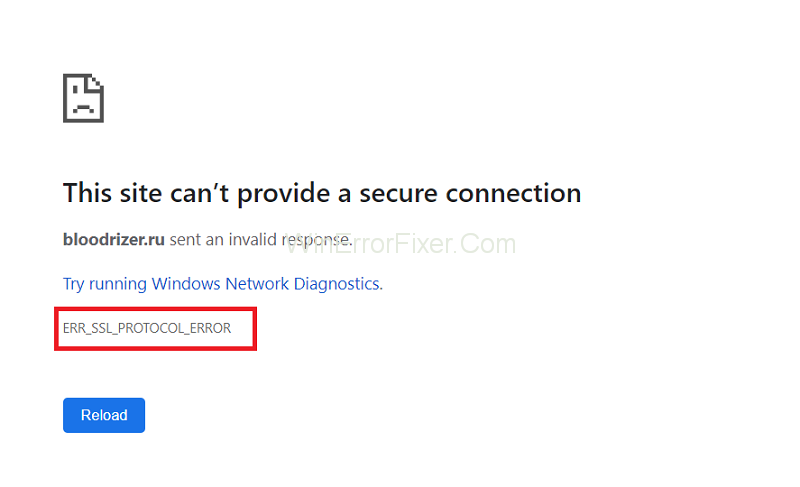Το Google Chrome είναι το πιο προτιμώμενο πρόγραμμα περιήγησης ιστού μεταξύ των χρηστών, λόγω της ταχύτητας, της αποτελεσματικότητας και της ασφάλειάς του. Ωστόσο, οι χρήστες του Chrome αντιμετωπίζουν περιστασιακά προβλήματα κατά την περιήγηση. Ένα επαναλαμβανόμενο σφάλμα που αντιμετωπίζουν πολλοί στο Chrome είναι το σφάλμα πρωτοκόλλου SSL. Αυτό το σφάλμα οδηγεί σε αποτυχία φόρτωσης ιστοσελίδας και εμφανίζεται το μήνυμα σφάλματος "ERR_SSL_PROTOCOL_ERROR" . Σε περίπτωση που αντιμετωπίσατε αυτό το ζήτημα, αυτό το άρθρο προορίζεται να σας βοηθήσει.
Το σφάλμα πρωτοκόλλου SSL παρουσιάζεται σε ιστότοπους με προστασία SSL και είναι ένα από τα πολλά σφάλματα SSL. Το SSL ή το Secure Sockets Layer είναι μια τυπική τεχνολογία που στοχεύει στην εξασφάλιση οποιασδήποτε επικοινωνίας μεταξύ ενός προγράμματος περιήγησης και ενός διακομιστή. Χρησιμεύει για την προστασία δυνητικά ευαίσθητων πληροφοριών οποιουδήποτε οργανισμού ή ατόμου. Το σφάλμα πρωτοκόλλου SSL υποδηλώνει σφάλμα κατά τη δημιουργία ασφαλούς σύνδεσης. Έτσι, το μήνυμα σφάλματος αναφέρει επίσης τα εξής:
Unable to make a secure connection to the server. This may be a problem with the server, or it may be requiring a client authentication certificatethat you don't have.
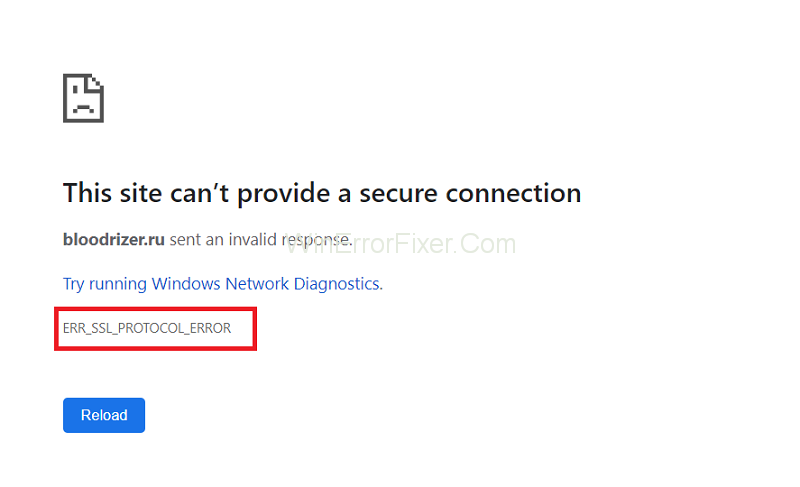
Είναι δύσκολο να προσδιοριστεί η ακριβής αιτία του σφάλματος του πρωτοκόλλου SSL όταν εμφανίζεται, αλλά υπάρχουν πολλές πιθανές αιτίες. Εάν οφείλεται σε πρόβλημα διακομιστή, δεν υπάρχει άλλη επιλογή από το να περιμένετε να επιλυθεί.
Περιεχόμενα
Πώς να διορθώσετε το Err_SSL_Protocol_Error στο Google Chrome
Υπάρχουν άλλοι πιθανοί παράγοντες που μπορούν να προκαλέσουν ERR_SSL_PROTOCOL_ERROR και με βάση καθεμία από τις διάφορες λύσεις υπάρχουν. Έτσι, αξίζει να δοκιμάσετε τις λύσεις που περιγράφονται παρακάτω για να διορθώσετε το σφάλμα.
Λύση 1: Σωστή ημερομηνία και ώρα
Οι εσφαλμένες ρυθμίσεις ημερομηνίας και ώρας του συστήματός σας ενδέχεται να προκαλέσουν αυτό το σφάλμα. Η εσφαλμένη ημερομηνία και ώρα του συστήματος μπορεί να δημιουργήσει επιπλοκές σχετικά με τη διαδικασία ελέγχου ταυτότητας του πιστοποιητικού SSL. Αυτό συμβαίνει επειδή τα πιστοποιητικά έχουν ημερομηνίες λήξης.
Επομένως, η σωστή ημερομηνία και ώρα πρέπει να οριστεί στο σύστημα. Μπορείτε να το ελέγξετε και να το αλλάξετε απευθείας από τη γραμμή εργασιών ή μέσω του Πίνακα Ελέγχου.
Λύση 2: Εκκαθάριση δεδομένων περιήγησης
Η συσσώρευση δεδομένων περιήγησης όπως τα cookies και η προσωρινή μνήμη είναι υπεύθυνη για διάφορα προβλήματα. Η εκκαθάριση των δεδομένων περιήγησης ενδέχεται να διορθώσει το σφάλμα πρωτοκόλλου SSL. Ακολουθούν τα βήματα για να γίνει αυτό:
Βήμα 1: Ανοίξτε το Chrome και πατήστε Ctrl + Shift + Del.
Βήμα 2: Στην κατηγορία χρονικού εύρους, επιλέξτε "All Time".
Βήμα 3: Επιλέξτε τα πλαίσια δίπλα στις επιλογές "Cookies και άλλα δεδομένα ιστότοπου" και "Εικόνες και αρχεία στην κρυφή μνήμη".
Βήμα 4: Κάντε κλικ στην επιλογή "Εκκαθάριση δεδομένων".
Λύση 3: Ελέγξτε τις ρυθμίσεις προστασίας από ιούς
Το λογισμικό προστασίας από ιούς ή λογισμικό προστασίας από κακόβουλο λογισμικό στον υπολογιστή σας ελέγχει τακτικά κάθε διαδικτυακό περιεχόμενο για οποιαδήποτε απειλή. Παρόλο που προορίζεται για την προστασία του συστήματος, μπορεί συχνά να αποκλείει ιστότοπους ακόμα κι αν δεν αποτελούν απειλή.
Σε περίπτωση που ο διακομιστής χρησιμοποιεί μια παλιά έκδοση του πρωτοκόλλου SSL, το λογισμικό προστασίας από ιούς ή το Τείχος προστασίας του συστήματος ενδέχεται να αποκλείσει τη σύνδεση SSL. Η στιγμιαία απενεργοποίηση του λογισμικού μπορεί να σας επιτρέψει έτσι την πρόσβαση στον ιστότοπο. Αυτό, ωστόσο, δεν είναι μια μόνιμη λύση, καθώς η απενεργοποίηση του antivirus θα θέσει το σύστημά σας σε κίνδυνο.
Λύση 4: Διαγράψτε την κατάσταση SSL σας
Ένας άλλος τρόπος για να διορθώσετε το Err_SSL_Protocol_Error είναι να διαγράψετε την κατάσταση SSL, η οποία μπορεί να εμποδίζει τη σύνδεση. Για να εφαρμόσετε αυτή τη μέθοδο, προχωρήστε ως εξής:
Βήμα 1: Μεταβείτε στον Πίνακα Ελέγχου. Στη συνέχεια, επιλέξτε «Δίκτυο και Διαδίκτυο».
Βήμα 2: Επιλέξτε «Κέντρο δικτύου και κοινής χρήσης».
Βήμα 3: Στο κάτω αριστερό τμήμα, κάντε κλικ στο "Επιλογές Internet".
Βήμα 4: Στο νέο παράθυρο που θα εμφανιστεί, μεταβείτε στην καρτέλα Περιεχόμενο.
Βήμα 5: Αναζητήστε το κουμπί "Διαγραφή κατάστασης SSL" και κάντε κλικ σε αυτό . Στη συνέχεια, πατήστε OK
Εναλλακτικά, μπορείτε να χρησιμοποιήσετε αυτήν τη μέθοδο μέσω του Chrome. Ακολουθήστε τα παρακάτω βήματα:
Βήμα 1: Κάντε κλικ στο εικονίδιο μενού με τις τρεις κουκκίδες του Chrome και επιλέξτε Ρυθμίσεις.
Βήμα 2: Στο παράθυρο Ρυθμίσεις, επιλέξτε την επιλογή "Για προχωρημένους" στον αριστερό πίνακα, ακολουθούμενη από "Σύστημα".
Βήμα 3: Επιλέξτε την επιλογή «Άνοιγμα ρυθμίσεων διακομιστή μεσολάβησης», μετά την οποία θα ανοίξει το παράθυρο Ιδιότητες Διαδικτύου. Στη συνέχεια, προχωρήστε σύμφωνα με τα Βήματα 4 και 5 στον προηγούμενο τρόπο εκκαθάρισης της κατάστασης SSL.
Λύση 5: Απενεργοποιήστε το πρωτόκολλο QUIC
Οι Γρήγορες Συνδέσεις Διαδικτύου UDP (QUIC) είναι αντίστοιχες του πρωτοκόλλου SSL και βρίσκονται στη διαδικασία ανάπτυξης. Ωστόσο, στην πειραματική φάση, το QUIC ορίζεται συνήθως ως προεπιλογή στο Chrome. Η απενεργοποίηση του QUIC ενδέχεται να επιλύσει το πρόβλημα του σφάλματος πρωτοκόλλου SSL. Ακολουθούν τα βήματα για να το απενεργοποιήσετε:
Βήμα 1: Στη γραμμή διευθύνσεων του Chrome, αντιγράψτε και επικολλήστε το "chrome://flags/#enable-quic" και, στη συνέχεια, πατήστε Enter.
Βήμα 2: Μεταβείτε στην ενότητα Πειραματικό πρωτόκολλο QUIC και επιλέξτε Απενεργοποιημένη επιλογή.
Βήμα 3: Επανεκκινήστε το Chrome και δείτε εάν το Err_SSL_Protocol_Error έχει διορθωθεί.
Λύση 6: Ενεργοποίηση όλων των εκδόσεων SSL/TLS
Υπάρχουν διαφορετικές εκδόσεις πρωτοκόλλων SSL ή TLS. Από αυτό, πολλά είναι ξεπερασμένα, και ως εκ τούτου, το πρόγραμμα περιήγησης δεν αναγνωρίζεται από το πρόγραμμα περιήγησης. Εάν οποιοσδήποτε ιστότοπος χρησιμοποιεί μια παλιά έκδοση SSL ή TLS, η σύνδεση θα αντιμετωπίσει προβλήματα ελέγχου ταυτότητας και θα προκύψει το σφάλμα, αποκλείοντας τον ιστότοπο.
Ωστόσο, η ενεργοποίηση όλων των εκδόσεων του SSL και του TLS στο πρόγραμμα περιήγησης μπορεί να βοηθήσει στην παράκαμψη του προβλήματος και στη δημιουργία μιας επιτυχημένης σύνδεσης. Για να δοκιμάσετε αυτήν τη μέθοδο, ακολουθούν τα παρακάτω βήματα:
Βήμα 1: Μεταβείτε στις Ιδιότητες Internet μεταβαίνοντας στον Πίνακα Ελέγχου → Δίκτυο και Διαδίκτυο → Κέντρο δικτύου και κοινής χρήσης → Επιλογές Internet.
Εναλλακτικά, ανοίξτε το μενού του Chrome και επιλέξτε Ρυθμίσεις. Στη συνέχεια, μεταβείτε στην επιλογή Για προχωρημένους → Σύστημα → Άνοιγμα ρυθμίσεων διακομιστή μεσολάβησης.
Βήμα 2: Στο παράθυρο Ιδιότητες Internet, μεταβείτε στην καρτέλα Για προχωρημένους.
Βήμα 3: Κάντε κύλιση προς τα κάτω μέχρι να βρείτε την κατηγορία Ασφάλεια. Κάτω από αυτό, επιλέξτε τα πλαίσια δίπλα σε όλες τις εκδόσεις SSL και TLS που αναφέρονται. Στη συνέχεια κάντε κλικ στο Apply.
Βήμα 4: Τέλος, επανεκκινήστε το Chrome και ελέγξτε εάν το Err_SSL_Protocol_Error έχει διορθωθεί.
Ακριβώς όπως η προηγούμενη μέθοδος, σας προτείνουμε και αυτή ως έσχατη λύση, και στιγμιαία, αν όχι καθόλου. Οι παλιές εκδόσεις SSL ή TLS δεν εγγυώνται την ασφάλεια της σύνδεσης.
Παρόμοιες αναρτήσεις:
συμπέρασμα
Έτσι, έχουν συζητηθεί τα διάφορα μέσα επίλυσης του Err_SSL_Protocol_Error. Ανάλογα με την αιτία του σφάλματος, οποιαδήποτε από τις συγκεκριμένες τεχνικές θα πρέπει να λειτουργεί. Σε περίπτωση που καμία από τις μεθόδους δεν αποφέρει κανένα αποτέλεσμα, το πρόβλημα μπορεί να είναι στον διακομιστή, ο οποίος δεν αφήνει άλλη επιλογή από το να περιμένει.
Μεταξύ των δεδομένων μεθόδων, οι απλούστερες που αναφέρθηκαν στην αρχή θα έπρεπε ιδανικά να λειτουργούν. Άλλες μέθοδοι, όπως η απενεργοποίηση των επεκτάσεων του Chrome, ενδέχεται επίσης να λειτουργήσουν. Η απενεργοποίηση του προγράμματος προστασίας από ιούς ή η ενεργοποίηση όλων των εκδόσεων του SSL, συμπεριλαμβανομένων των παρωχημένων, δεν είναι ασφαλείς επιλογές. Επομένως, χρησιμοποιήστε τα ως έσχατη λύση.